연습 – Learn 샌드박스 살펴보기
이 연습에서는 Learn 샌드박스를 살펴봅니다. 세 가지 방법으로 Learn 샌드박스와 상호 작용할 수 있습니다. 연습 중에 아래 방법 중 하나 이상에 대한 지침이 제공됩니다.
먼저 Learn 샌드박스를 활성화합니다. 그런 다음 Learn 샌드박스에서 작업할 각 메서드를 조사합니다.
Learn 샌드박스 활성화
아직 활성화하지 않은 경우 위의 샌드박스 활성화 단추를 사용하여 Learn 샌드박스를 활성화합니다.
Microsoft Learn에 Azure 리소스를 만들 권한이 필요하다는 알림을 수신하면 권한 검토 단추를 사용하여 권한을 검토하고 수락합니다. 권한을 승인한 후 샌드박스가 활성화되는 데 몇 분 정도 걸릴 수 있습니다.
작업 1: PowerShell CLI 사용
샌드박스가 시작되면 화면의 절반이 PowerShell CLI(명령줄 인터페이스) 모드가 됩니다. PowerShell에 익숙한 경우 PowerShell 명령을 사용하여 Azure 환경을 관리할 수 있습니다.
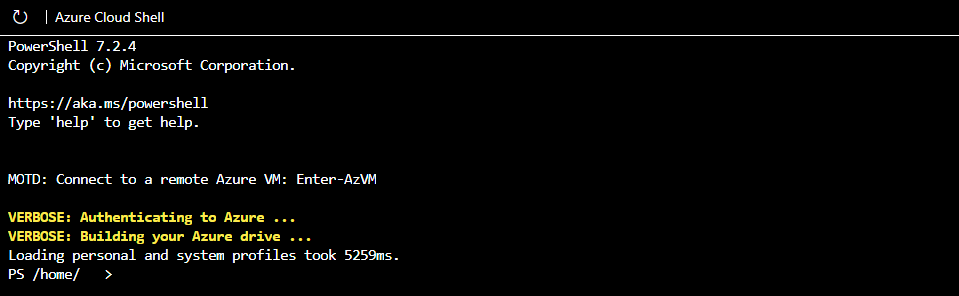
팁
명령줄의 디렉터리 앞의 PS에 의해 PowerShell 모드에 있음을 알 수 있습니다.
PowerShell Get-date 명령을 사용하여 현재 날짜 및 시간을 가져옵니다.
Get-date
대부분의 Azure 관련 명령은 문자 az로 시작합니다. 방금 실행한 Get-date 명령은 PowerShell 관련 명령입니다. Azure 명령을 사용하여 현재 사용 중인 CLI 버전을 확인해 보겠습니다.
az version
작업 2: BASH CLI 사용
BASH에 더 익숙한 경우 BASH CLI로 이동하여 BASH 명령을 대신 사용할 수 있습니다.
Bash를 입력하여 BASH CLI로 전환합니다.
bash

팁
명령줄에 표시되는 사용자 이름에 의해 BASH 모드에 있음을 알 수 있고, username@azure가 될 것입니다.
다시 Get-date 명령을 사용하여 현재 날짜 및 시간을 가져옵니다.
Get-date
Get-date는 PowerShell 관련 명령이므로 오류가 발생했습니다.

date 명령을 사용하여 현재 날짜 및 시간을 가져옵니다.
date
CLI의 PowerShell 모드와 마찬가지로 문자 az를 사용하여 BASH 모드에서 Azure 명령을 시작할 수 있습니다. az upgrade로 CLI에 대한 업데이트 실행을 시도합니다.
az upgrade
BASH 명령줄에 pwsh를 입력하여 PowerShell 모드로 다시 변경할 수 있습니다.
작업 3: Azure CLI 대화형 모드 사용
상호 작용하는 또 다른 방법은 Azure CLI 대화형 모드를 사용하는 것입니다. 이렇게 하면 CLI 동작이 IDE(통합 개발 환경)와 더 유사하게 변경됩니다. 대화형 모드는 자동 완성, 명령 설명 및 예제까지 제공합니다. BASH 및 PowerShell에 익숙하지 않지만 명령줄을 사용하려는 경우 대화형 모드가 도움이 될 수 있습니다.
az interactive를 입력하여 대화형 모드로 들어갑니다.
az interactive
원격 분석 데이터를 보낼지 여부를 결정하고 예 또는 아니요를 입력합니다.
대화형 모드가 완전히 초기화되려면 1~2분 정도 기다려야 할 수 있습니다. 그런 다음 문자 “a”를 입력하면 자동 완성이 작동하기 시작합니다. 자동 완성이 작동하지 않는 경우 입력한 내용을 지우고 조금 더 기다린 후 다시 시도합니다.
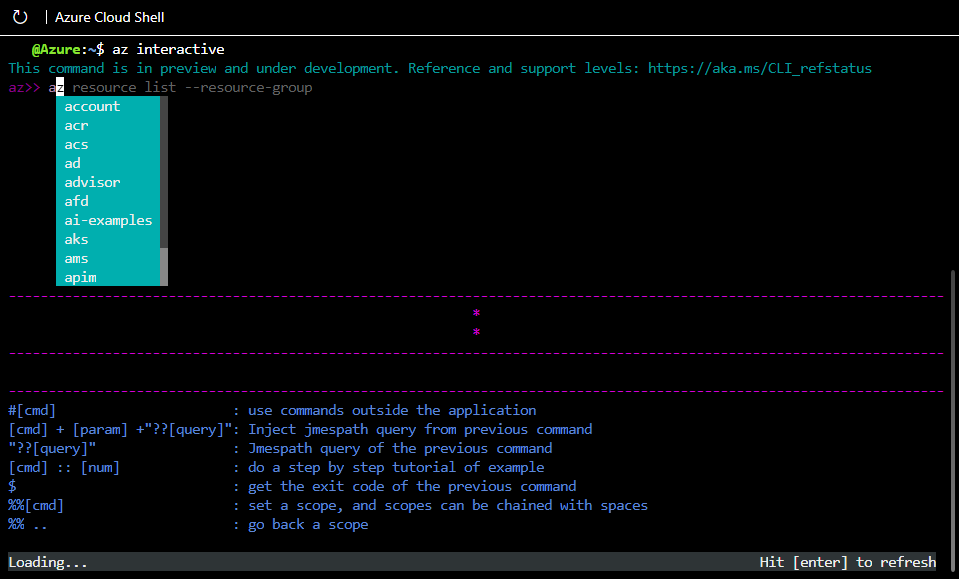
초기화되면 화살표 키 또는 탭을 사용하여 명령을 완료할 수 있습니다. 대화형 모드는 특별히 Azure에 대해 설정되므로 명령을 시작하기 위해 az를 입력할 필요가 없습니다(하지만 원하거나 익숙한 경우 입력해도 됨). upgrade 또는 version 명령을 다시 시도하지만 이번에는 앞에 az가 없습니다.
version
upgrade
명령은 이전과 동일하게 작동해야 하며 동일한 결과가 제공되어야 합니다. exit 명령을 사용하여 대화형 모드를 나갑니다.
exit
작업 4: Azure Portal 사용
샌드박스 연습 중에 Azure Portal을 사용하는 옵션도 있습니다. 연습에 제공된 링크를 사용하여 Azure Portal에 액세스해야 합니다. 포털을 직접 여는 대신 제공된 링크를 사용하면 올바른 구독을 사용하여 연습을 무료로 완료할 수 있습니다.
Azure Portal에 로그인하여 Azure 웹 인터페이스를 확인합니다. 포털에 있게 되면 Azure에서 제공하는 모든 서비스를 확인하고 리소스 그룹 등을 살펴볼 수 있습니다.
계속
이제 모든 설정이 끝났습니다. 이 모듈의 뒷부분에서 이 샌드박스로 돌아와서 실제로 Azure 리소스를 만들게 됩니다.